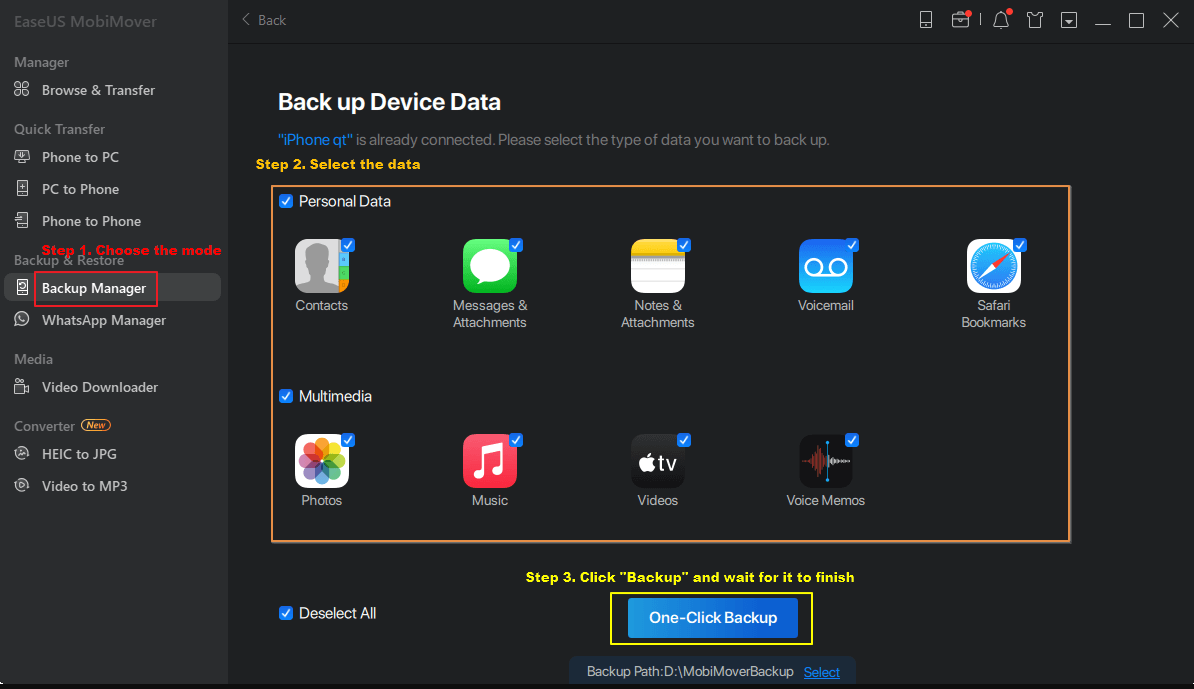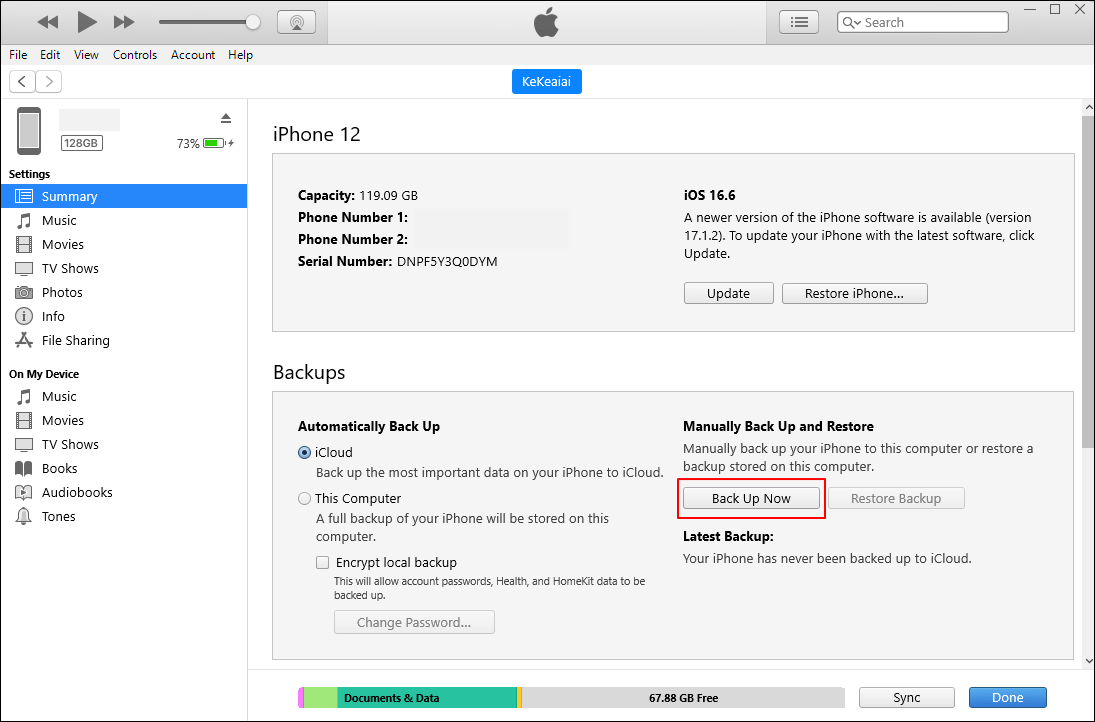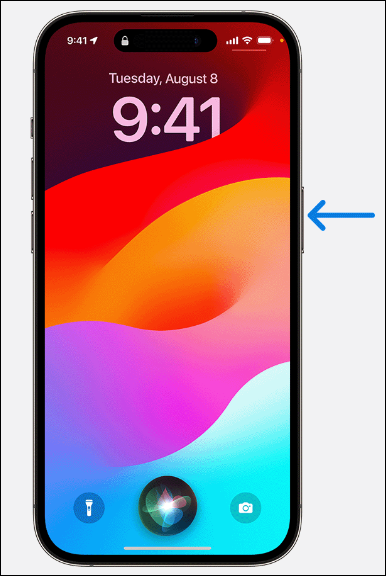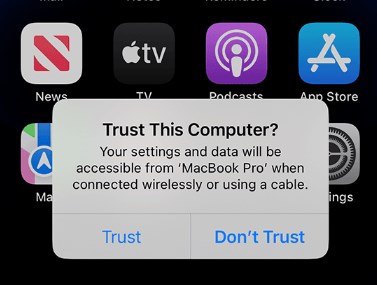Zusammenfassung:
Ist Ihr iPhone-Bildschirm kaputt gegangen, weil Sie Ihr iPhone fallen gelassen haben? Möglicherweise möchten Sie die Daten auf dem kaputten iPhone löschen, um Datenverlust zu vermeiden. Mach dir keine Sorge. In diesem Artikel werden mehrere Methoden vorgestellt, die Ihnen helfen, ein iPhone mit defektem Bildschirm zu sichern.
- Hauptinhalt:
- Höhepunkte:
- Kann ich mein iPhone mit einem kaputten Bildschirm wiederherstellen?
- 2 Situationen, die Sie kennen müssen, bevor Sie ein iPhone mit defektem Bildschirm sichern
- 📳1. Ihr iPhone hat Ihrem Computer vertraut
- 📴2. Ihr iPhone hat Ihrem Computer nicht vertraut
- So sichern Sie ein iPhone mit defektem Bildschirm auf einem vertrauenswürdigen iPhone
- Methode 1. Sichern Sie ein kaputtes iPhone mit EaseUS MobiMover
- Sichern Sie das iPhone mit EaseUS MobiMover auf dem Computer
- Methode 2. iPhone mit iTunes sichern
- So sichern Sie ein iPhone mit defektem Bildschirm auf einem nie vertrauenswürdigen iPhone
- 1. Aktivieren Sie den Voiceover-Modus
- 2. Verwenden Sie eine Bluetooth-Tastatur
- Abschluss
- FAQs zum Sichern eines iPhones mit defektem Bildschirm
Höhepunkte:
- Sie können ein iPhone mit defektem Bildschirm direkt sichern, wenn Ihr iPhone Ihrem Computer vertraut hat.
- Wenn Ihr iPhone einem Computer nicht vertraut, können Sie eine Bluetooth-Tastatur verwenden, um dafür zu sorgen, dass es Ihrem Computer vertraut, und Ihr iPhone auf dem Computer sichern.
- Um ein iPhone mit defektem Bildschirm zu sichern, können Sie iTunes oder ein zuverlässiges Backup-Tool verwenden, um Ihr iPhone auf dem Computer zu sichern.
Kann ich mein iPhone mit einem kaputten Bildschirm wiederherstellen?
Ist Ihr iPhone-Bildschirm versehentlich kaputt gegangen? Zu diesem Zeitpunkt verspüren Sie möglicherweise große Panik, da Sie Gefahr laufen, die Kontrolle über Ihre iPhone-Daten zu verlieren. Ein stark kaputter Bildschirm verhindert, dass Sie Ihr iPhone berühren, um bestimmte Vorgänge auszuführen. Wenn Ihr iPhone kaputt geht, denken Sie wahrscheinlich als Erstes daran , Dateien vom iPhone auf den PC zu übertragen, um Datenverlust zu vermeiden.
Können Sie Ihr iPhone mit einem kaputten Bildschirm sichern? Zum Glück gibt es Möglichkeiten, ein iPhone mit defektem Bildschirm zu sichern. In dieser Anleitung stellen wir Ihnen vier effektive Methoden vor, um ein iPhone mit defektem Bildschirm zu sichern. Wenn Sie Ihrem Gerät auf Ihrem Computer bisher noch nicht vertraut haben, könnte die Sache etwas anders sein. Lesen Sie weiter, um die Details zu erfahren.
2 Situationen, die Sie kennen müssen, bevor Sie ein iPhone mit defektem Bildschirm sichern
Bevor Sie versuchen, Ihr iPhone mit einem kaputten Bildschirm zu sichern, müssen Sie zwei verschiedene Situationen beachten: Ihr iPhone hat dem Computer vertraut oder nicht.
📳1. Ihr iPhone hat Ihrem Computer vertraut
Wenn Ihr iPhone in diese Situation gerät, herzlichen Glückwunsch! Möglicherweise haben Sie auf Ihrem iPhone auf die Schaltfläche „Vertrauen“ getippt, nachdem Sie es mit Ihrem PC verbunden haben. Sie können Ihr iPhone einfach an Ihren vertrauenswürdigen Computer anschließen und es mit einigen Tools wie iTunes entsperren. Wenn Sie Ihr iPhone erneut mit Ihrem Computer verbinden, wird die Verbindung automatisch erfolgreich hergestellt.
📴2. Ihr iPhone hat Ihrem Computer nicht vertraut
In dieser Situation ist es für Sie schwieriger, das Sicherungsproblem zu lösen. Wenn ein neues iPhone an einen Computer angeschlossen wird, werden Sie normalerweise vom Computer aufgefordert, „Diesem Computer zu vertrauen“. Bei dieser Überprüfung werden Sie aufgefordert, auf Ihrem iPhone auf die Option „Vertrauen“ zu tippen. Dies ist jedoch machbar, da einige Teile Ihres iPhone-Bildschirms beschädigt sind. Wenn Sie Ihr iPhone nicht auf dem Bildschirm reagieren lassen können, benötigen Sie einige Techniken, um Ihr iPhone mit einem kaputten Bildschirm zu sichern.
So sichern Sie ein iPhone mit defektem Bildschirm auf einem vertrauenswürdigen iPhone
Methode 1. Sichern Sie ein kaputtes iPhone mit EaseUS MobiMover
Um ein iPhone mit defektem Bildschirm zu sichern, verwenden Sie am besten ein zuverlässiges iPhone-Backup-Tool - EaseUS MobiMover. Easeus MobiMover ist ein umfassendes iOS-Tool, das Sie bei der Verwaltung, Übertragung und Sicherung Ihrer iPhone unterstützt. Es kann dabei helfen, Ihr gesamtes iPhone oder ausgewählte Dateien mit einem Klick auf einem Computer zu sichern. Es kann die beste iCloud- und iTunes-Alternative zur Verwaltung Ihres iOS-Geräts sein.
Sehen Sie sich an, was EaseUS MobiMover auszeichnet:
- Plattformübergreifend: Daten vom iPhone auf Android übertragen oder umgekehrt
- WhatsApp-Manager: WhatsApp-Daten verwalten, sichern und wiederherstellen
- Multifunktion: Laden Sie jedes Video von jeder Website herunter und konvertieren Sie HEIC in JPG und Videos in MP3
- Sicherheit und Datenschutz: Schützen Sie Ihre Daten vor Datenverlust und halten Sie sie privat
Sichern Sie das iPhone mit EaseUS MobiMover auf dem Computer
- Laden Sie EaseUS MobiMover herunter und starten Sie es auf Ihrem Computer.
- Verbinden Sie Ihr iPhone mit einem kompatiblen USB-Kabel mit dem Computer und tippen Sie auf „Diesem Computer vertrauen“.
- Wählen Sie den Modus „Backup-Manager“ > „Sichern“.
- Wählen Sie die Dateien aus, die Sie sichern möchten, und klicken Sie auf „One-Click Backup“, um den Vorgang zu starten.
- Warten Sie, bis die Sicherung abgeschlossen ist.
![Mobimover-Backup-Schritte]()
Methode 2. iPhone mit iTunes sichern
iTunes ist ein beliebtes Tool zum Sichern von iPhone-Daten und zum Verwalten von iOS-Dateien. Wenn Ihr iPhone Ihrem Computer vertraut, erkennt iTunes es, wenn Sie es verbinden. Anschließend sichern Sie Ihr iPhone in iTunes. Es wird Ihr gesamtes iPhone sichern. Sie können auch andere Vorgänge für Ihr iPhone durchführen, z. B. Aktualisierungen und Wiederherstellungen.
Hinweis: Wenn Sie einen Mac mit MacOS 10.15 oder höher verwenden, gehen Sie zum Finder und sichern Sie Ihr iPhone.
Hier erfahren Sie, wie Sie ein iPhone mit defektem Bildschirm über iTunes sichern.
Schritt 1. Verbinden Sie Ihr iPhone über ein USB-Kabel mit Ihrem Computer.
Schritt 2. Starten Sie die neueste Version von iTunes und warten Sie, bis iTunes Ihr iPhone erkennt.
Schritt 3. Klicken Sie oben links im iTunes-Fenster auf das iPhone-Symbol.
Schritt 4. Klicken Sie auf „Zusammenfassung“ und wählen Sie „Dieser Computer“ im Abschnitt „Backups“.
Schritt 5. Tippen Sie dann auf die Option „Jetzt sichern“, um Ihr verbundenes iPhone zu sichern.
![iTunes-Backup vom iPhone]()
Nachdem Sie Ihr iPhone über iTunes gesichert haben, können Sie die auf Ihrem Computer gespeicherten Backups überprüfen: Bearbeiten > Einstellungen > Geräte.
So sichern Sie ein iPhone mit defektem Bildschirm auf einem nie vertrauenswürdigen iPhone
Es ist frustrierend, dass Ihr iPhone einem Computer nie vertraut hat. Wie können Sie in diesem Fall Ihr iPhone sichern? Hier zeigen wir Ihnen, wie Sie ein iPhone mit defektem Bildschirm sichern können, wenn Ihr iPhone Ihrem Computer nie vertraut.
1. Aktivieren Sie den Voiceover-Modus
Überraschenderweise können Sie den Voiceover-Modus aktivieren, um Ihr iPhone mit einem kaputten Bildschirm zu sichern. Um einige Sprachbefehle ausführen zu können, müssen Sie Siri aktivieren.
Schritt 1. Halten Sie die Seiten-/Home-Taste gedrückt, bis Siri erscheint.
![Siri auf dem iPhone aktivieren]()
Schritt 2. Sagen Sie Siri den Befehl „Voiceover einschalten“.
Schritt 3. Wischen Sie auf einem reaktionsfähigen Teil des iPhone-Bildschirms nach links oder rechts, um eine Nummer auszuwählen und Ihre ausgewählte Passcode-Nummer zu bestätigen.
2. Verwenden Sie eine Bluetooth-Tastatur
Möchten Sie, dass Ihr iPhone mit kaputtem Bildschirm dem Computer vertraut? Sie können Ihrem iPhone ermöglichen, eine Bluetooth-Tastatur anzuschließen, wenn Ihr Bildschirm nicht reagiert. Bereiten Sie nun eine USB-Tastatur, einen Lightning-zu-USB-Adapter und eine Bluetooth-Tastatur vor und befolgen Sie die Schritte:
Schritt 1. Nachdem Sie Ihr iPhone gesperrt und VoiceOver aktiviert haben, verbinden Sie das Kabel mit dem USB-Adapter mit Ihrem iPhone und schließen Sie Ihre Tastatur daran an.
Schritt 2. Weisen Sie Siri an, „Bluetooth einzuschalten“ und drücken Sie die rechte Cursortaste auf der Tastatur, um „Bluetooth-Tastatur“ auszuwählen.
Schritt 3. Drücken Sie die Tasten „Crol+Alt+Leertaste“, um Ihr iPhone mit der Bluetooth-Tastatur zu koppeln.
Schritt 4. Verbinden Sie Ihr iPhone mit einem geeigneten Kabel mit dem Computer.
Schritt 5. Wenn der Computer Sie auffordert, „Diesem Computer zu vertrauen“, wählen Sie mit der rechten Cursortaste die Option „Vertrauen“ aus und klicken Sie darauf, indem Sie die Tasten „Crol+Alt+Leertaste“ drücken.
![iPhone vertraue diesem Computer]()
Schritt 6. Jetzt können Sie Ihr iPhone mit den im letzten Teil erwähnten Methoden auf dem Computer sichern.
Abschluss
Sie müssen sich keine allzu großen Sorgen machen, wenn Sie Daten von Ihrem kaputten iPhone abrufen möchten. Nachdem Sie diesen Artikel gelesen haben, wissen Sie nun , wie Sie ein iPhone mit defektem Bildschirm sichern können . Es gibt zwei Situationen, die Sie beachten sollten. Zum einen können Sie Ihr defektes iPhone direkt sichern, wenn Ihr iPhone Ihrem Computer vertraut. Wenn es dem Computer jedoch nicht vertraut, müssen Sie zunächst Ihr iPhone entsperren und dafür sorgen, dass Ihr iPhone Ihrem Computer vertraut. Sie können iTunes verwenden, um Ihr iPhone auf Ihrem Computer zu sichern. Es wird empfohlen, ein effektives Backup-Tool zu verwenden – EaseUS MobiMover , um Ihr iPhone mit einem Klick zu sichern. MobiMover ist die beste iTunes-Alternative zum Verwalten Ihrer iOS-Dateien.
FAQs zum Sichern eines iPhones mit defektem Bildschirm
1. Wie greife ich mit einem kaputten iPhone auf iCloud zu?
Wenn Ihr iPhone mit Ihrem iCloud-Konto verknüpft ist, können Sie die iCloud-Website besuchen, um auf iCloud zuzugreifen. Gehen Sie zu iCloud.com und klicken Sie auf „Mit Ihrer Apple-ID und Ihrem Passwort anmelden“. Sie können die Dateien in iCloud anzeigen und herunterladen.
2. Kann ich Fotos von einem kaputten iPhone aufnehmen, das sich nicht einschalten lässt?
Ja, Sie können mit iCloud auf Fotos auf einem defekten iPhone zugreifen, wenn Sie die iCloud-Synchronisierung für Fotos aktiviert haben. Dazu müssen Sie dieselbe Apple-ID und dasselbe Passwort verwenden, um sich auf der iCloud-Website anzumelden. Sie können auch EaseUS MobiMover ausprobieren, um Ihre iPhone-Fotos schnell zu sichern, wenn Ihr iPhone Ihrem Computer vertraut.
Teilen Sie diesen Beitrag mit Ihren Freunden, wenn Sie ihn hilfreich finden!